旧iphone备忘录怎么导入华为w,如今手机已经成为人们生活中不可或缺的一部分,而苹果手机的备忘录功能也成为了许多用户记录重要事项和想法的常用工具,当用户从旧款iPhone转换到华为手机时,如何将之前的备忘录数据顺利导入新手机成为了一个问题。幸运的是有一些简单的步骤可以帮助用户将旧iPhone备忘录迁移到华为手机上,让用户能够继续使用这些重要的备忘录信息。在本文中我们将介绍这些步骤,帮助用户轻松完成备忘录数据的迁移。
苹果备忘录迁移到华为手机的步骤
具体方法:
1.选择这是新手机
打开华为手机克隆进入界面,选择这是新手机点击进入。
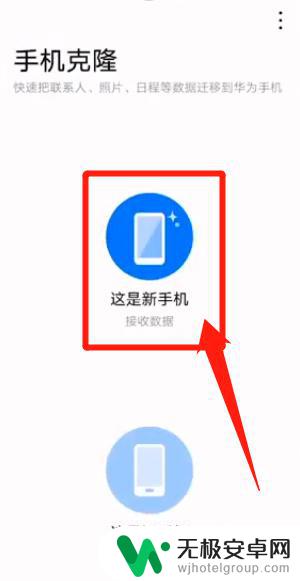
2.点击旧手机类型
进入选择旧手机类型界面后,选择IOS类型点击进入。
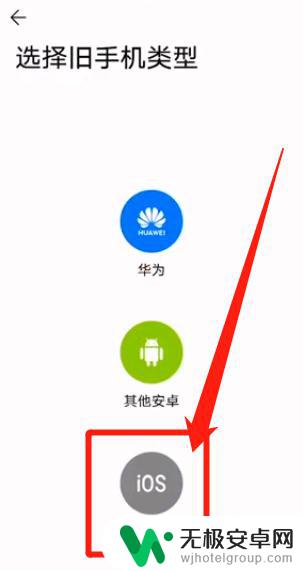
3.点击下一步
进入弹窗界面后,点击下一步,然后在下一个弹内点击关闭wifi.
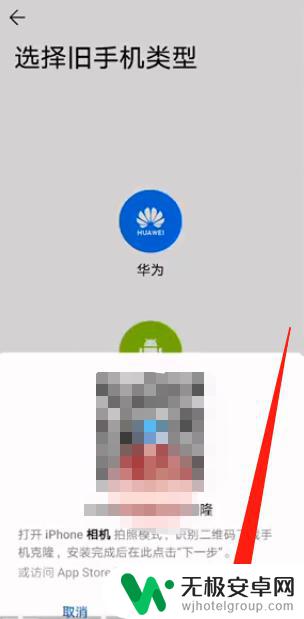
4.生成二维码
关闭华为手机wifi后,自动生成连接旧手机的二维码。
5.点击这是旧手机
然后打开iphone手机克隆进入界面,点击这是旧手机进入二维码扫描框。
6.新旧手机建立连接
用iphone手机的扫描框扫描华为手机生成的二维码,建立连接。

7.点击开始迁移
手机连接完成后,iphone手机跳转至选择数据界面。最后选择点击备忘录再点击开始迁移等待备忘录发送完成即可。
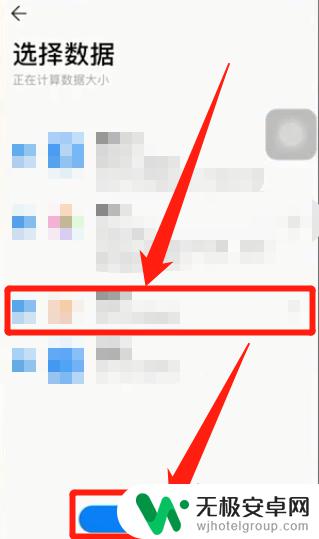
以上就是如何将旧iPhone备忘录导入到华为W的全部内容,如果你遇到这种情况,你可以按照以上操作来解决问题,非常简单快速,一步到位。










